Deci, ai un iPhone 7 nou-nouț și te joci cu el zi de zi. Este proaspăt și inedit și pur și simplu nu vă puteți sătura de toate noile caracteristici - atât în hardware, cât și în iOS 10 - care nu vă stau la dispoziție. Îți petreci timpul din viață până când îți dai seama că noul tău iPhone nu durează la fel de bine pe cât te-ai așteptat. Adică, Apple a susținut că cipul A10 Fusion este mai eficient din punct de vedere al consumului și bateria este, de asemenea, mai mare, deși marginal. Totuși, cu toate acestea, cum se face că bateria telefonului se stinge la jumătatea zilei?
Adevărul este că, în timp ce iPhone-urile au reușit să ofere o durată de viață mai bună a bateriei cu baterii de capacitate mai mică decât concurenții lor de pe Android, durata de viață a bateriei nu a fost niciodată cel mai puternic costum al iPhone-ului. Asta, desigur, se schimbă dacă schimbați o variantă Plus a telefonului, dar pentru iPhone-ul normal, ar putea exista întotdeauna unele modificări pe care doriți să le faceți pentru ca bateria să reziste cât doriți. la. Dezavantajul este, însă, faptul că vei ajunge să scoți „inteligentul” din smartphone-ul tău.
În acest articol, vom analiza câteva dintre metodele pe care le puteți utiliza pentru a îmbunătăți durata de viață a bateriei pe iPhone 7 și pentru a remedia problemele obișnuite care ar putea exista. Vă rugăm să rețineți că, în timp ce vorbim în mod specific despre iPhone 7, sfaturile se aplică practic oricărui iPhone care rulează iOS 10, deci merită să încercați chiar dacă nu aveți cele mai recente oferte Apple.
Aveți chiar și o problemă cu bateria?
Înainte de a intra în modul de soluționare a problemelor legate de baterie, să stabilim mai întâi că aveți de fapt o problemă cu durata de viață a bateriei. De multe ori, utilizatorii raportează o durată de viață a bateriei teribilă chiar de pe iPhone sau după ce au actualizat la o versiune mai nouă a sistemului de operare. În realitate, fie că este vorba de un dispozitiv nou sau de o actualizare majoră de software, realitatea în cele mai multe cazuri este că doar folosim dispozitivul mult mai mult. Încercarea tuturor acelor funcții și trucuri noi duce la durate mai mari de ecranare, care consumă destul de repede bateria. De asemenea, dacă ați actualizat un iPhone mai vechi la cea mai nouă versiune iOS, Spotlight va sfârși prin reindexarea a tot, rezultând o încărcare destul de impozantă pe procesor și o baterie mare consumată.
Cel mai bun lucru de făcut pentru a determina dacă aveți sau nu o problemă cu bateria este să așteptați câteva zile și să lăsați lucrurile să se stabilească înainte de a ajunge la o concluzie. Dacă nu doriți să faceți traseul lung, doar așezați-vă telefonul cu ecranul oprit timp de aproximativ 30-40 de minute și observați descărcarea bateriei în standby. Dacă continuă să se scurgă rapid în timpul așteptării și tocmai v-ați actualizat, atunci este posibil ca procesele de fundal să descopere încă lucrurile. În caz contrar, dacă nu se descarcă bateria la câteva zile după actualizare în modul de așteptare, atunci nu este nimic în neregulă cu durata de viață a bateriei și doar îți folosești mai mult telefonul. Așteptați ca sentimentul de noutate să se epuizeze.
Dacă cele de mai sus nu sunt cazul dvs., continuați cu sfaturile pe care le enumerăm mai jos.
Verificați utilizarea bateriei
Primul lucru pe care ar trebui să-l faceți este să verificați utilizarea bateriei. Versiunile recente ale iOS, inclusiv iOS 10, au o caracteristică de statistici de utilizare a bateriei, care vă va oferi o defalcare completă a aplicațiilor sau proceselor care utilizează cea mai mare parte a bateriei. Pe iPhone 7, 3D Touch Setări pictogramă și atingeți Baterie din meniul pop-up. Alternativ, mergeți la Setări> Baterie și observați tiparele din ultimele 24 de ore sau șapte zile pentru o analiză mai largă a tendințelor. Puteți atinge pictograma ceasului lângă acestea pentru a obține o vizualizare mai detaliată. Dacă există o aplicație specifică care necesită multă baterie în activitatea de fundal, tu ești vinovatul tău.
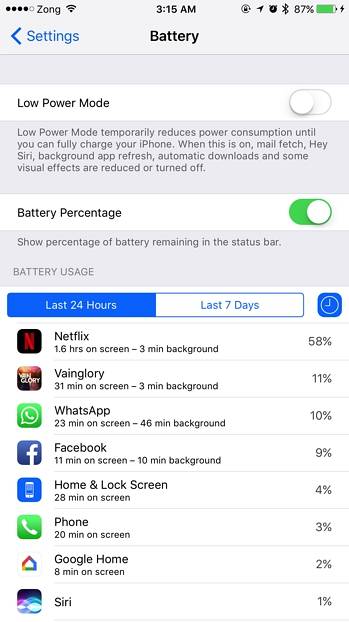
Dezactivați anumite funcții iOS 10
Cu iOS 10 pe iPhone 7, există o mulțime de funcții pe care Apple le-a adăugat pentru a face lucrurile mai convenabile. Deși sunt destul de ingenioși, atunci vă pot afecta bateria și dezactivarea unora dintre acestea ar putea îmbunătăți lucrurile în bine.
1. Ridică-te la Trezire
Această caracteristică vă permite să vă ridicați pur și simplu iPhone-ul și ecranul se va porni, oferindu-vă o privire asupra tuturor notificărilor în așteptare pe care le-ați putea avea, sau cel puțin a ceasului. Este destul de util, dar poate duce la mai multe treziri inutile în buzunar. Pentru a dezactiva Raise to Wake, mergeți la Setări > Afișaj și luminozitate și glisați comutatorul pentru Ridică-te la Trezire la oprit.
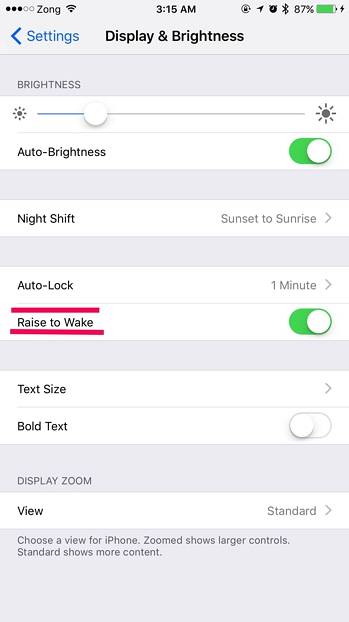
2. Caracteristici de conectivitate
iPhone 7 vine cu un pachet de conectivitate destul de complet și este posibil să nu aveți nevoie de toate aceste funcții în orice moment. De exemplu, este posibil să nu aveți un accesoriu Bluetooth asociat în orice moment, caz în care puteți pur și simplu dezactivați Bluetooth. La fel, dacă nu există Wifi disponibil, s-ar putea să opriți radioul. De asemenea, dacă vă aflați într-o zonă de conectivitate celulară slabă, oprirea LTE ar fi o idee bună. Un alt lucru cu care poți experimenta este dezactivarea AirDrop dacă nu este nevoie.
Nu există o locație centrală pentru toate caracteristicile de conectivitate iOS, dar cele mai multe dintre ele pot fi comutate prin intermediul Control Centru pe care le puteți accesa printr-un simplu glisați în sus din partea de jos a ecranului.
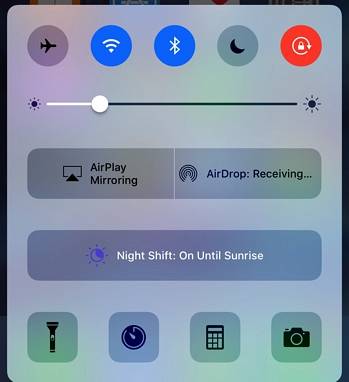
3. Efecte vizuale și de mișcare
Efectul de mișcare Parallax al iPhone-ului a existat de ceva vreme și, în afară de a oferi bolnavilor de mișcare unora, vă descarcă și bateria. Arată destul de cool în umila mea părere, dar în cazul în care doriți cu adevărat să vă maximizați durata de viață a bateriei, ar fi benefic să dezactivați acest lucru. Puteți face acest lucru mergând la Setări > General > Accesibilitate și apoi Reduceți mișcarea, și comutarea comutatorului la Pe.
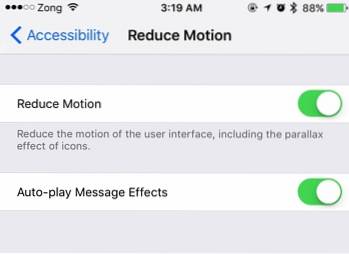
4. Sugestii Siri
Apple a încercat în mod constant să-l facă pe Siri mai inteligent. Unul dintre aceste eforturi în iOS 10 se traduce prin Siri sugerează aplicații că tu ar putea căutați imediat ce intrați în căutarea Spotlight, chiar înainte de a începe să tastați. Această „ghicire” se face pe baza tiparelor de utilizare și a istoricului, care practic poate provoca un dezastru pentru bateria dvs., făcând iPhone-ul dvs. să analizeze fiecare acțiune din fundal. Dacă nu utilizați Spotlight SAU Siri, ar fi mai bine să dezactivați această opțiune pentru a economisi puțin suc de baterie. Pentru a face acest lucru, mergeți la Setări > General > Căutare Spotlight și dezactivați Siri Suggestions.
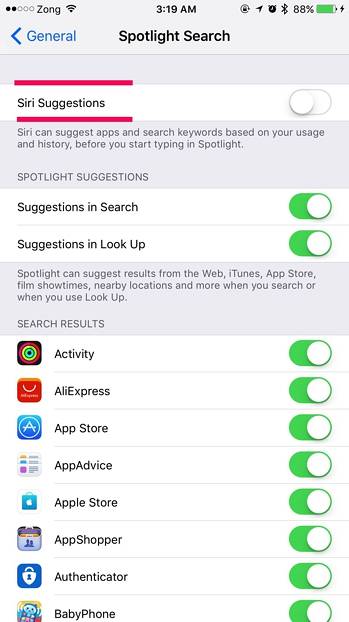
5. Utilizați (sau nu) modul Auto-Brightness
Observați cum nu putem recomanda sau anula acest mod? Asta pentru că feedback-ul în acest sens este mixt. În Setări > Afișaj și luminozitate, veți găsi o comutare pentru Auto-Luminozitate, chiar sub glisorul de luminozitate. Porniți acest lucru și iPhone-ul dvs. va regla automat luminozitatea ecranului pe baza luminii disponibile, astfel încât să obțineți cea mai bună lizibilitate a soarelui fără ca luminozitatea maximă să vă orbească într-un mediu întunecat. Acest lucru este extraordinar, cu excepția faptului că menține în mod constant senzorul de lumină ambientală de pe iPhone, ceea ce poate afecta negativ durata de viață a bateriei.
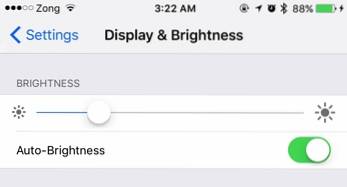
În realitate, utilizatorii au raportat feedback mixt despre asta. Unii utilizatori au avut o durată mare de viață a bateriei cu Auto-Luminozitate activată; alții spun că le-a ucis total bateria. Experimentați cu ambele și alegeți-l pe cel care vi se potrivește cel mai bine; știi doar că această opțiune există și ar trebui să te joci cu ea pentru rezultate optime.
Gestionați-vă mai bine opțiunile
Multe sfaturi despre economisirea bateriei vă recomandă să dezactivați o mulțime de funcții, cum ar fi Reîmprospătarea aplicației în fundal și Serviciile de localizare. Nu suntem de acord cu asta din toată inima. Ce rost are să ai un smartphone dacă oprești o grămadă de toate acele lucruri care îl fac inteligent? Prin urmare, recomandarea noastră aici este o gestionare mai bună, spre deosebire de dezactivarea directă.
1. Actualizare aplicație de fundal
iOS 10 vine cu o funcție de reîmprospătare a aplicației de fundal, care permite practic anumite aplicații să se reîmprospăteze și să se actualizeze chiar și atunci când nu sunt active, astfel încât atunci când încărcați aplicația, să aibă întotdeauna cele mai recente și actualizate date disponibile, fără timpi de încărcare. Acest lucru este minunat, cu excepția faptului că comportamentul implicit al iOS este de a permite fiecărei aplicații să aibă activată această caracteristică, făcând ravagii pe bateria iPhone-ului dvs..
În loc să dezactivați Reîmprospătarea aplicației în fundal, ar trebui să vă îndreptați către Setări > General > Actualizare aplicație de fundal și opriți-vă acestea aplicații de care nu aveți nevoie actualizarea în fundal. O abordare mai ușoară ar fi aceea de a permite aplicațiilor precum Mail, Calendar și rețelele sociale să aibă activitate de fundal, dar să le restricționeze pentru toate celelalte. Nu există nicio soluție unică, așa că faceți acest lucru pe baza nevoilor și utilizării dvs..
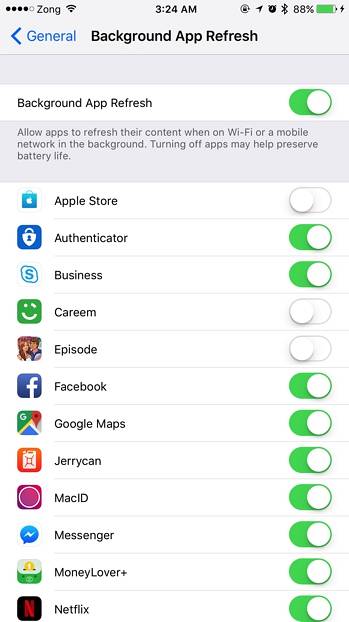
2. Notificări
Notificările sunt un alt lucru pe care îl puteți gestiona pentru a câștiga o durată mai bună de viață a bateriei. În mod implicit, marea majoritate a aplicațiilor iOS vă vor cere să vă trimită notificări, dar nu aveți nevoie de notificări de la toate, nu-i așa? Poate puteți supraviețui fără a fi notificat de un joc, dar cu siguranță nu fără notificări prin e-mail. Regula generală este că, dacă nu trebuie să fiți notificat de o aplicație, nu o lăsați.
Puteți gestiona toate notificările dvs. accesând pagina Setări aplicație și apoi Notificări. Accesați fiecare aplicație de la care nu doriți notificări, dezactivați „Permiteți notificări”.
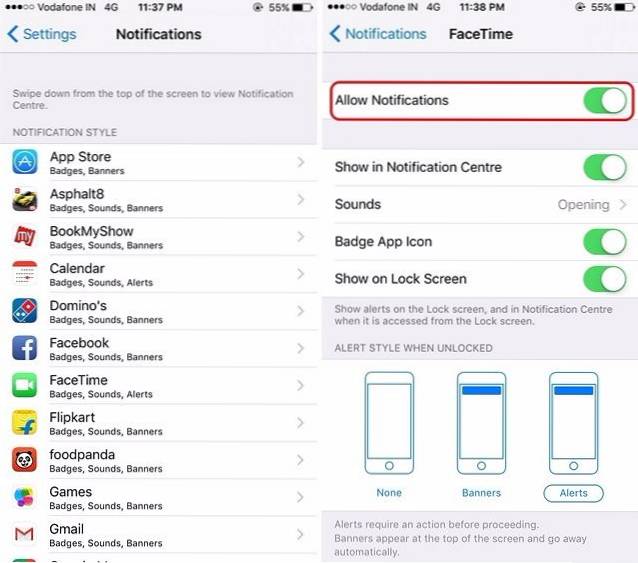
3. Servicii de localizare
Serviciile de localizare este un alt lucru la care ar trebui să acordați atenție și să vă descurcați mai bine pentru a îmbunătăți durata de viață a bateriei iPhone-ului. iOS 10 are o caracteristică excelentă de a vă reaminti dacă o aplicație a folosit locația dvs. în fundal și probabil că nu are nevoie de ea. Cu toate acestea, pentru a o gestiona singur, mergeți la Setări > Confidențialitate > Servicii de localizare.
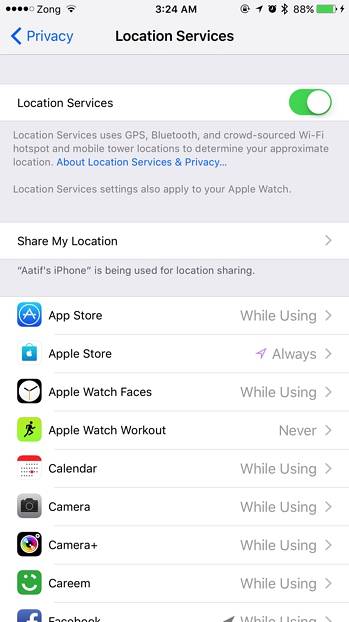
Aici, uitați-vă mai întâi la lista de aplicații și, dacă vedeți ceva care nu ar trebui să utilizeze locația dvs., opriți-o. De asemenea, puteți selecta ce aplicații vă pot accesa întotdeauna locația și care pot fi accesate numai atunci când le utilizați.
Apoi, în partea de jos a listei de aplicații, există Servicii de sistem pe care trebuie să îl abordați în continuare. Dezactivați aici tot ce s-ar putea să nu aveți nevoie; de exemplu, calibrarea busolei sau HomeKit dacă nu aveți un dispozitiv compatibil HomeKit. Există o mulțime de opțiuni aici și nici aici nu există un sfat generic, cu excepția faptului că probabil ar trebui opriți totul sub Îmbunătățirea produsului.
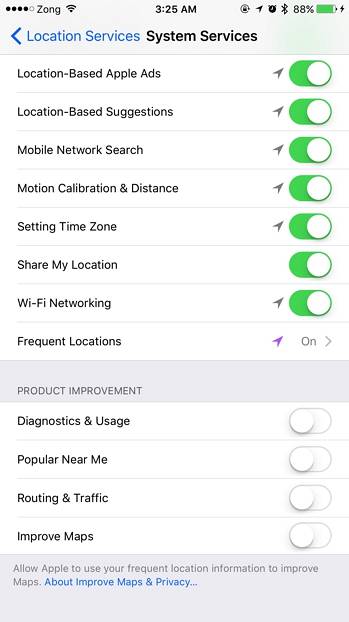
Oh, și cât timp sunteți aici, porniți Pictograma barei de stare, deoarece acest lucru vă va oferi o indicație vizuală foarte necesară despre momentul în care GPS-ul iPhone-ului dvs. a fost angajat.
4. Închiderea aplicației
Acesta este mai mult un obicei și un sfat decât un sfat, dar unii utilizatori au un obicei închiderea manuală a aplicațiilor din interfața multitasking. Pur și simplu, nu. Aceasta face mult mai mult rău decât bine, și va reduce durata de viață a bateriei în loc să o îmbunătățească. Vedeți, aplicațiile înghețate (inactive) nu consumă niciun fel de baterie, dar atunci când ucideți și aplicați și apoi îl lansați, acesta nu este retras din RAM; sistemul o scoate din spațiul de stocare NAND, ceea ce înseamnă că procesorul trebuie să funcționeze dublu pentru a trage mai întâi aplicația în RAM și apoi să o redea în timp de rulare. Astfel, nu este niciodată o idee bună să închideți forțat o aplicație, cu excepția cazului în care există un motiv legitim, adică, aplicația a fost blocată sau nu se comportă corect etc..
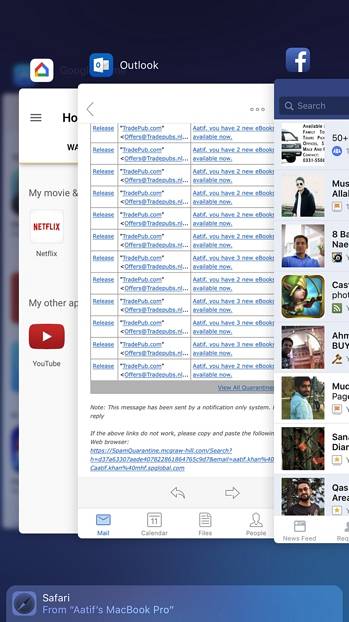
Utilizați modul Low Power
Dacă toate acestea nu au ajutat, iPhone 7 și iOS 10 vin cu un Modul de consum redus care începe automat când bateria telefonului dvs. atinge 20%. În acest mod, anumite elemente vizuale sunt dezactivate, activitatea de fundal este oprită, iar procesorul de pe iPhone 7 va ceasul puțin pentru a reduce stresul sistemului. Dacă aveți o durată de viață scăzută a bateriei, puteți activa manual și acest mod. Pur și simplu mergeți la Setări baterie și comutați pe „Mod de consum redus”. O indicație a faptului că acest mod este activat este pictograma bateriei care devine galbenă în loc de verde obișnuit (sau portocaliu sau roșu, în funcție de nivelul bateriei).
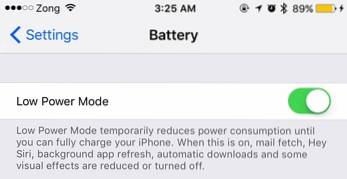
Restabiliți iPhone-ul ca nou
Deci, ați încercat totul și iPhone 7 încă nu vă va rezista suficient? Înainte de a lua problemele către Apple, nu va strica dacă vă restaurați dispozitivul și începeți din nou. Conectați-vă la iTunes în modul Recuperare și restaurați dispozitivul, și configurați-l ca un iPhone nou în loc să restaurați dintr-o copie de rezervă. În unele cazuri, este posibil ca o eroare să fi trecut prin copiile de siguranță de mult timp, care să înrăutățească lucrurile. Configurarea ca nou telefon va elimina acea șansă și vă va informa dacă este ceva la capătul dvs. sau cu dispozitivul, după care puteți lua o decizie mai bună despre ce curs să urmați.
VEZI ȘI: Cum să resetezi hard iPhone 7, să obții moduri de recuperare și DFU
Remediați problemele bateriei iPhone 7 cu aceste sfaturi simple
Ei bine, acestea au fost câteva sfaturi care ar trebui să fie utile dacă vă confruntați cu probleme ale bateriei pe iPhone 7. Deci, încercați-le și spuneți-ne dacă v-au ajutat. De asemenea, dacă știți orice alt sfat pentru a îmbunătăți durata de viață a bateriei pe un iPhone 7, anunțați-ne în secțiunea de comentarii de mai jos.
 Gadgetshowto
Gadgetshowto

![Sărbători fericite Google Doodle în acțiune [Video]](https://gadgetshowto.com/storage/img/images/happy-holidays-google-doodle-in-action-[video].jpg)

